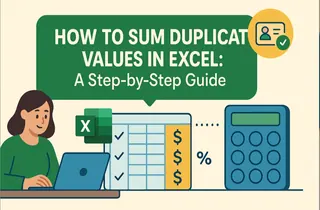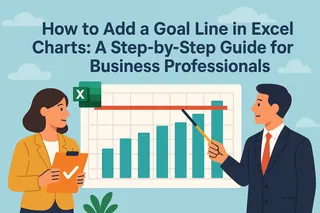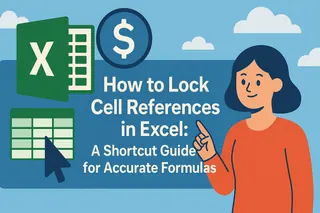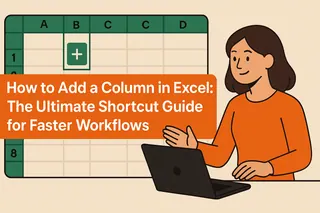모든 스프레드시트 사용자는 간단한 예/아니오 필드의 강력함을 알고 있습니다. 프로젝트 승인 추적, 재고 확인, 설문 응답 등을 기록할 때 이진 선택지는 데이터를 깔끔하고 실행 가능하게 유지합니다. 스프레드시트 고수가 되는 방법과 Excelmatic(우리의 AI 파워드 조력자)으로 전체 과정을 자동화하는 방법을 소개합니다.
방법 1: 데이터 유효성 검사를 이용한 드롭다운 목록 (클래식한 방법)
"Yess"나 "Nah"와 같은 오타는 이제 그만. 데이터 유효성 검사를 통해 사용자가 미리 정의된 옵션 중에서 선택하도록 합니다:
- 대상 셀을 선택합니다.
- 데이터 → 데이터 유효성 검사를 클릭합니다.
- 허용 아래에서 목록을 선택합니다.
- 원본 상자에
Yes,No를 입력합니다(공백 없이!).
이제 깔끔한 드롭다운 메뉴가 생겼습니다. 하지만 여기서 멈출 필요는 없습니다.
방법 2: 조건부 서식 (시각적 학습자를 위한)
예/아니오 응답을 색상으로 강조합니다:
- 예/아니오 셀을 선택합니다.
- 홈 → 조건부 서식 → 새 규칙으로 이동합니다.
- 다음과 같은 규칙을 설정합니다:
- 셀 = "Yes"인 경우, 녹색으로 채웁니다.
- 셀 = "No"인 경우, 빨간색으로 표시합니다.
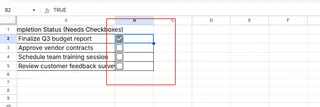
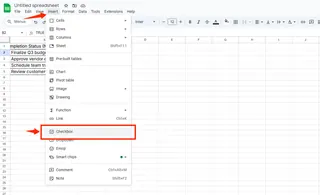
방법 3: 체크박스 (클릭을 좋아하는 사용자를 위한)
사용자 친화성을 극대화하려면 체크박스를 삽입합니다:
- 개발자 도구 탭을 활성화합니다(파일 → 옵션 → 리본 메뉴 사용자 지정).
- 삽입 → 체크박스를 클릭합니다.
- 각 체크박스를 셀에 연결합니다(우클릭 → 컨트롤 서식 → 셀 연결).
체크됨 = "TRUE"(예), 체크 안 됨 = "FALSE"(아니오).
고급: 예/아니오 데이터로 동적 대시보드 만들기
간단한 응답을 통찰력으로 전환합니다:
- COUNTIF로 응답을 집계합니다:
=COUNTIF(A2:A10,"Yes"). - 피벗 차트를 만들어 승인률을 시각화합니다.